訪問して頂きありがとうございます。まさふくろーです。
この記事では、コンボボックスに項目を追加する/削除する方法をご紹介します。
目次
コンボボックスに項目を追加する
「コンボボックス」に項目を追加
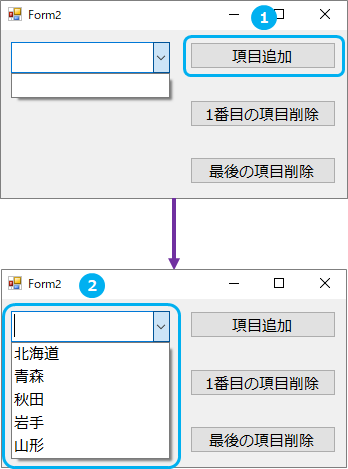
使用するメソッド
Addメソッド
ComboBox名.Items.Add("項目名")
| 解説 | コンボボックスに選択肢となる項目を追加するには、Items.Addメソッドを使います。 |
Clearメソッド
ComboBox名.Items.Clear
| 解説 | コンボボックスの項目をまとめて削除するには、Items.Clearメソッドを使います。 |
使用するステートメント
For Each...Nextステートメント
参考記事はこちら
サンプルプログラム
|
1 2 3 4 5 6 7 8 9 10 11 12 13 |
Public Class Form2 Private Sub Button1_Click(sender As Object, e As EventArgs) Handles Button1.Click Dim arryKenmei() As String = {"北海道", "青森", "秋田", "岩手", "山形"} ComboBox1.Items.Clear() For Each Kenmei In arryKenmei ComboBox1.Items.Add(Kenmei) Next End Sub End Class |
| 4 | 文字列型の配列変数「arryKenmei」を宣言。同時に、コンボボックスに追加する項目を設定。 |
| 6 | コンボボックスの項目を削除(コンボボックスの初期化)。 |
| 8 | 配列変数「arryKenmei」の要素の数だけ、以下処理を繰り返す。 |
| 9 | コンボボックスに項目を追加する。 |
コンボボックスから1番目の項目を削除する
「コンボボックス」の1番目の項目:「北海道」が削除される
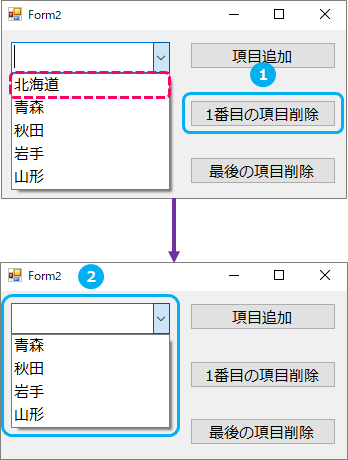
使用するメソッド
RemoveAtメソッド
ComboBox名.Items.RemoveAt(インデックス番号)
| 解説 | コンボボックスの項目を1つずつ削除するには、Items.RemoveAtメソッドを使います。 |
| 削除する項目は、インデックス番号を使って指定します。 | |
| インデックス番号は、リストの上から順番に0、1、2・・・となります。 |
サンプルプログラム
|
1 2 3 4 5 6 7 8 9 |
Public Class Form2 Private Sub Button2_Click(sender As Object, e As EventArgs) Handles Button2.Click If ComboBox1.Items.Count <> 0 Then ComboBox1.Items.RemoveAt(0) End If End Sub End Class |
| 4 | コンボボックスに項目が設定されている場合、以下処理を行う。(コンボボックスの項目を削除するときに指定したインデックス番号の項目が存在しない場合はエラーになるため、項目数が「0」かどうかの判定を行う。) |
| 5 | コンボボックスの1番目の項目を削除。 |
コンボボックスから最後の項目を削除する
「コンボボックス」の最後の項目:「山形」が削除される
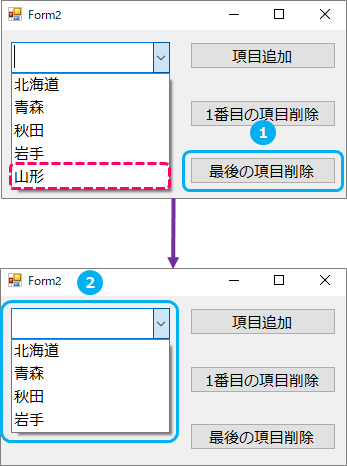
使用するメソッド
RemoveAtメソッド
ComboBox名.Items.RemoveAt(インデックス番号)
| 解説 | コンボボックスの項目を1つずつ削除するには、Items.RemoveAtメソッドを使います。 |
| 削除する項目は、インデックス番号を使って指定します。 | |
| インデックス番号は、リストの上から順番に0、1、2・・・となります。 |
サンプルプログラム
|
1 2 3 4 5 6 7 8 9 |
Public Class Form2 Private Sub Button3_Click(sender As Object, e As EventArgs) Handles Button3.Click If ComboBox1.Items.Count <> 0 Then ComboBox1.Items.RemoveAt(ComboBox1.Items.Count - 1) End If End Sub End Class |
| 4 | コンボボックスに項目が設定されている場合、以下処理を行う。(コンボボックスの項目を削除するときに指定したインデックス番号の項目が存在しない場合はエラーになるため、項目数が「0」かどうかの判定を行う。) |
| 5 | コンボボックスの最後の項目を削除。(インデックス番号は「0」から始まるため、コンボボックスの項目数から1を引く。) |
コンボボックスの種類
「DropDownStyle」プロパティで、ドロップダウンの形式を変えることができます。
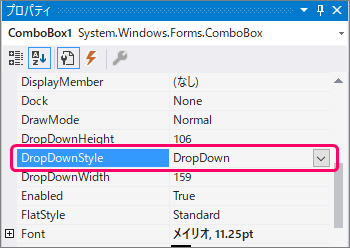
| DropDownStyleプロパティに指定する値 | |
| 値 | 説明 |
| DropDownList | 「▼」をクリックしてリストの一覧を表示。テキストボックスへの入力不可。 |
| DropDown | 「▼」をクリックしてリストの一覧を表示。テキストボックスへの入力可(既定値)。 |
| Simple | リストを常に表示。テキストボックスへの入力可。 |
最後まで読んでいただき、ありがとうございました!
コンボボックスの関連記事はこちら
本のまとめ関連記事はこちら


